HPC安装mpi
MPI安装与运行报告
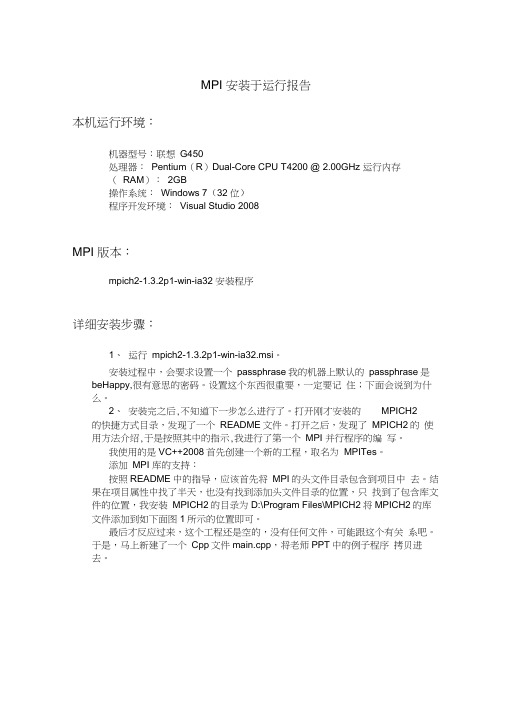
MPI 安装于运行报告本机运行环境:机器型号:联想G450处理器:Pentium(R)Dual-Core CPU T4200 @ 2.00GHz 运行内存(RAM):2GB操作系统:Windows 7(32 位)程序开发环境:Visual Studio 2008MPI 版本:mpich2-1.3.2p1-win-ia32 安装程序详细安装步骤:1、运行mpich2-1.3.2p1-win-ia32.msi。
安装过程中,会要求设置一个passphrase我的机器上默认的passphrase是beHappy,很有意思的密码。
设置这个东西很重要,一定要记住;下面会说到为什么。
2、安装完之后,不知道下一步怎么进行了。
打开刚才安装的MPICH2的快捷方式目录,发现了一个README文件。
打开之后,发现了MPICH2的使用方法介绍,于是按照其中的指示,我进行了第一个MPI 并行程序的编写。
我使用的是VC++2008首先创建一个新的工程,取名为MPITes。
添加MPI 库的支持:按照README中的指导,应该首先将MPI的头文件目录包含到项目中去。
结果在项目属性中找了半天,也没有找到添加头文件目录的位置,只找到了包含库文件的位置,我安装MPICH2的目录为D:\Program Files\MPICH2将MPICH2的库文件添加到如下面图1所示的位置即可。
最后才反应过来,这个工程还是空的,没有任何文件,可能跟这个有关系吧。
于是,马上新建了一个Cpp文件main.cpp,将老师PPT中的例子程序拷贝进去。
图1果然,新建了这个cpp文件之后,项目属性中多出了C/C++这样一项, 于是,就可以在其中设置包含文件的目录了,相应的配置如下面图2所示图2设置好这些文件之后,编译程序,结果在连接的时候报错,类似于main.obj : error LNK2019:无法解析的外部符号_MPI_Finalize,该符号在函数_main中被引用”这样的错误出现了六个。
关于vc++6.0安装配置MPI

关于在vc++6.0中安装配置MPI1、下载安装MPICH,安装过程中最好把密码设置为自己的开机密码关于安装完成后设置对MPICH2的wmpiregister.exe 设置用户名密码,是计算机名和开机密码可以来个简单的测试,打开wmpirexec.exe 在application中添加Program Files (x86)\MPICH2\examples中例子,选中“run in an separate window”然后点击execute…(如果有问题,有可能是wmpiregister.exe用户名设置的问题)现在设置vc++6.0------------------------------------------------------------------2、打开vc++6.0 在(工具-选项-目录)把mpich相对应的include和lib添加到include files/library files3、新建一个工程,可以写mpitest.cpp,为了避免宏定义冲突,在#include”mpi.h”之前要加入#include MPICH_SKIP_MPICXX(这样就可以通过编译)4、编译通过了,但是链接仍然会出错继续设置(在工程—>设置->链接中的对象/库模板块后加入mpi.lib)上图这样就可以通过链接了(每次建工程都要加入mpi.lib的操作)再贴一个简单的例子吧#define MPICH_SKIP_MPICXX#include "mpi.h"#include <stdio.h>#include <math.h>double f(double);double f(double a){return (4.0 / (1.0 + a*a));}int main(int argc,char *argv[]){int done = 0, n, myid, numprocs, i;double PI25DT = 3.141592653589793238462643;double mypi, pi, h, sum, x;double startwtime = 0.0, endwtime;int namelen;char processor_name[MPI_MAX_PROCESSOR_NAME];MPI_Init(&argc,&argv);MPI_Comm_size(MPI_COMM_WORLD,&numprocs);MPI_Comm_rank(MPI_COMM_WORLD,&myid);MPI_Get_processor_name(processor_name,&namelen);/*fprintf(stdout,"Process %d of %d is on %s\n",myid, numprocs, processor_name);fflush(stdout);*/while (!done) {if (myid == 0) {fprintf(stdout, "Enter the number of intervals: (0 quits) ");fflush(stdout);if (scanf("%d",&n) != 1) {fprintf( stdout, "No number entered; quitting\n" );n = 0;}startwtime = MPI_Wtime();}MPI_Bcast(&n, 1, MPI_INT, 0, MPI_COMM_WORLD);if (n == 0)done = 1;else {h = 1.0 / (double) n;sum = 0.0;for (i = myid + 1; i <= n; i += numprocs) {x = h * ((double)i - 0.5);sum += f(x);}mypi = h * sum;MPI_Reduce(&mypi, &pi, 1, MPI_DOUBLE, MPI_SUM, 0, MPI_COMM_WORLD);if (myid == 0) {printf("pi is approximately %.16f, Error is %.16f\n",pi, fabs(pi - PI25DT));endwtime = MPI_Wtime();printf("wall clock time = %f\n", endwtime-startwtime);fflush( stdout );}}}MPI_Finalize();return 0;}。
MPI配置

1、建一个项目如下:点击OK2、打开项目之后,插入两个S7-300站3、硬件组态第一个S7-300站,如下:双击该CPU4、双击机架里第二槽CPU 315-2 DP单击属性点击OK5、点击Properties(属性),选定MPI网,创建MPI节点地址。
我把它设成”4”。
设定MPI的网络节点选MPI网点击OK点击OK 即完成对MPI节点的设置。
6、保存并编译S7-300站里的PLC 里。
7、现在对第二个S7-300站进行MPI 节点的设定。
8、硬件插入之后,双击CPU315-2DP双击双击该PLC9、单击Propertie(属性)单击属性点击OK10、选定MPI网,设定MPI节点号。
我设定为“6”。
点击的设定。
1112、做完上面的对的步骤。
即完成了对MPI 的硬件和参数的配置。
下面用紫色的MPI 线把两个PLC 连接起来。
注意,一定把九针头插在在MPI/DP 口上。
13、先选定MPI(1)如下图:选定MPI 网设定MPI 网络节点点击OK14、把鼠标放在Optionsdefine Globel Data 单击打开。
15、打开之后如图双击该区域先选定PLC单击OK再插入第二个plc双击该区域MB100表示为起始字节。
10选定PLC之后单击OK上面已经配完了对两个PLC的映像区域的设定下面把这个全局数据表,进行保存并编译之后下载点击编译说明配成了点击关闭点击OK下载完成之后MPI网络已经建立。
高性能计算系统(HPC)软件实施方案

2:高性能计算平台——分系统组成
高性能计算平台——仿真计算分系统
双路计算服务器、双路GPU计算服务器、16路胖节点计算服务器组成。
硬件组成
软件配置
CAE高性能计算软件由于其计算方式的不同,对CPU、内存、IO等的要求也不同,具体分为三大类:IO密集型,通讯密集型和支持GPU加速类型。
考虑因素
应用软件兼容性Linux和Windows的互兼容性CPU兼容性厂家对操作系统的支持时间
操作系统
安装方式
Windows
图形服务器本地硬盘配置一块系统盘,全部空间都分配给c:盘。安装过程中选择带“图形界面的Windows Server”。
Linux
2路服务器本地配置一块系统盘。16路服务器本地多块配置一块系统盘。操作系统安装过程中选择“Desktop User”模式,安装完成后配置Yum,Yum源放置到/apps/rhel68下面,方便后续随时增减安装包。配置PAM动态认证插件,实现动态SSH配置,提升系统安全性。每台机器需要配置IB驱动和并行运行环境,保证并行计算可以通过IB口进行通信。并行运行环境需要配置MPICH、Open MPI和Intel MPI几种,并优先使用Intel MPI。
/opt/xcat
-
集群管理软件
/apps/<appname>
C:\(本地盘)
应用软件安装位置
计算数据区
/data
/data/<密级>/<user>
S:\(映射盘)
用户计算作业临时存储空间,不同密级的任务数据文件分开
存储规划
3:项目实施——集群时钟同步
cygwin下HPC开发环境的搭建

cygwin下HPC开发环境的搭建需要软件及配置,首先是CYGWin下需要安装的软件包。
并行计算环境的搭建需要rsh-server 以及rlogin的支持,所以需要安装这两个包,这两个包位于Net->inetdutils下,安装时选择安装即可。
如果需要开发基于OpenGL的程序,请安装Graphics下的freeglut包以及opengl。
<!--[if !vml]-->mpich2的安装需要perl的支持,请安装Perl下的perl包。
到mpich2官方网站/mpi/mpich2/下载最新的软件包mpich2-1.0.3.tar.gz配置并行环境:系统rsh的配置:inetd 服务包的配置文件位于/etc/inetd.conf inetd的每次启动都会去读取这个文件。
注销掉不需要的服务:只留下rlogind和rshd两个服务。
通过以下的命令$ inetd --install-as-service$ inetd --remove-as-service来把inetd安装为系统服务或者注销。
通过如下的命令来重启或者停止inetd服务。
$ net start inetd$ net stop inetd通过$ inetd --install-as-service以及$ net start inetd把inetd服务启动。
在当前用户目录$HOME下创建文件$touch .rhosts 里面写入你希望不用密码就可以登陆本机的主机名称,并把权限设置为644$ cd $HOME$ touch .rhosts$ echo “localhost” > .rhosts$ chmod 644 .rhosts然后用rsh localhost 命令测试是否可以无需密码验证即可登入。
如果不能需要检查/etc下的hosts以及hosts.equiv文件。
在/etc/下面创建hosts.equiv文件,里面是你允许登入的主机名称和用户名,中间用tab键隔开,同rhosts。
MPI安装

《并行算法与编程》课程----MPI安装报告一、安装环境1、计算机:Win7,32位操作系统;2、C的运行平台:Microsoft Visual Studio3、MPI安装包:mpich2-1.4.1p1-win-ia32.msi 即下图:二、安装过程我将MPI安装在C:\Program Files\MPICH2文件夹下。
具体安装过程如下:1、安装2、验证安装是否正确完成:(1)查看C:\Program Files\MPICH2目录是否存在(2)查看“任务管理器”中的“进程”选项卡,查看是否有一个mpd.exe 进程。
3、注册:这里要注意:用户名和密码必须是有管理员权限的密码,否则在运行该软件的时候将会出错。
且用户名必须是计算机的真实用户名,而不是修改过的。
4、以管理员身份启动命令名提示符:5、配置:运行C:\Program Files\MPICH2\bin目录下的wmpiconfig三、在C语言上编写并运行MPI程序:以我电脑上安装的Visual studio 2010为例说明1、新建一个空项目2、添加C++资源文件3、输入程序代码#define MPICH_SKIP_MPICXX#include<mpi.h>#include<stdlib.h>#include<stdio.h>#include<conio.h>#pragma comment (lib, "mpi.lib")int main(int argc, char* argv[]){int myid,numprocs;int namelen;char processor_name[MPI_MAX_PROCESSOR_NAME];MPI_Init(&argc,&argv);MPI_Comm_rank(MPI_COMM_WORLD,&myid);MPI_Comm_size(MPI_COMM_WORLD,&numprocs);MPI_Get_processor_name(processor_name,&namelen);fprintf(stderr,"Hello World!Process %d of %d on %s\n",myid,numprocs, processor_name);MPI_Finalize();return 0;}4、配置管理器5、生成解决方案6、执行MPI程序。
深圳超算HPC使用手册v3.2

20G
20G
本地硬盘
149G
149G
300G
149G
共享硬盘
256T
835T
256T
1800T
5
曙光 6000 超级计算主机系统的存储分为两种:每个计 算节点配备的本地磁盘和由存储节点建立的高速并行文件 系统。
其中本地硬盘不建议普通用户大量使用,仅供计算节点 操作系统使用(以及计算所需的临时文件),用户的所有操 作都应该在账号所对应的$HOME(该$HOME 所在的位置 为高速并行文件系统)下进行,用户登录时,会自动被引导 到自己账号的$HOME 下面。
web 方式提交作业.................................................................................................16 命令行方式提交作业.............................................................................................. 19
4
国家超级计算深圳中心采用由中科院和曙光公司联合 研制的曙光 6000 超级计算系统,该系统整体计算能力实测 峰值为 1.271 千万亿次浮点运算(1.271PFLOPS)。于 2011 年 11 月 16 日投入运行。本文主要介绍曙光 6000 超级计算 系统的使用方法和环境。
1. 基本环境
为了方便管理和使用,曙光 6000 超级计算系统高性能 计算区分成 4 个逻辑分区可供所有用户使用,用户可以根据 不同的业务需求选择适合自己计算类型的分区。
深圳超算 HPC 使用手册 v3.2
系统运行部 2015 年 9 月 1 日
HPC高性能计算平台Linpack测试手册_以太网络

Linpack测试手册(1)千兆以太网:Step1:安装MPICH2将MPICH2安装包放到/hpc目录下,运行:tar –xvf mpich2-1.0.2p1.tarcd mpich2-1.0.2p1创建MPICH2安装目录:mkdir /hpc/mpich2设置MPICH2安装目录:./configure --prefix=/hpc/mpich2配置完成后makemake install安装完成后退出当前目录进入/root目录编辑环境变量文件cd /rootvi .bashrc在文件最后附加一行PATH="$PATH:/hpc/mpich2/bin"关闭并保存文件,执行命令:source .bashrc检查which mpirun返回/hpc/mpich2/bin/mpirun则mpi安装正常。
下面进行通用作业启动机制配置:修改/root/.mpd.conf文件,内容为secretword=mywordcd /root#vi .mpd.conf文件内容如下SECRETWORD=123456设置文件读取权限和修改时间#touch /root/.mpd.conf#chmod 600 /root/.mpd.confcp ./.mpd.conf /etc/mpd.conf创建主机名称集合文件/root/mpd.hosts#vi mpd.hosts文件内容如下:cn01cn02cn03。
启动MPD进程:命令如下mpd & (单节点启动)或者通过mpdboot启动,命令如下mpdboot –n 16 –f /root/mpd.hosts (16为起动的机器的个数)观看启动机器:mpdtrace (看到所有启动机器的列表则正常)退出用命令:mpdallexitStep2:安装数学库(GotoBLAS)将数学库安装包GotoBLAS-1.26.tar.gz放到/hpc目录下,运行:tar –zxvf GotoBLAS-1.26.tar.gzcd GotoBLAS32 bit安裝:./quickbuild.32bit64 bit安裝:./quickbuild.64bit安裝完成后,在当前目录下会生成3个文件,系統根据你的CPU型式來取名,例如:libgoto.alibgoto_core2p-r1.14.a 系統根据你的CPU型式來取名libgoto_core2p-r1.14.so其中libgoto.a即为使用的数学库函数,记下该路径Step3:安装linpack测试包(hpl.tgz)将linpack测试包hpl.tgz放到/hpc目录下,运行tar –xvf hpl.tgzcd hplcd setupcp ./Make.Linux_PII_FBLAS /hpc/hpl/Make.testcd ..pwd目录为/hpc/hpl/vi Make.test编辑该文件如下地方需要更改:ARCH = testTOPdir = /hpc/hplINCdir = $(TOPdir)/includeBINdir = $(TOPdir)/bin/$(ARCH)LIBdir = $(TOPdir)/lib/$(ARCH)MPdir = /hpc/mpich2MPinc = -I$(MPdir)/includeMPlib = $(MPdir)/lib/libmpich.aLAdir = /hpc/GotoBLASLAlib = $(LAdir)/libgoto.aCC = $(MPdir)/bin/mpiccLINKER = $(MPdir)/bin/mpif77更改完毕保存后进行编译make arch=test完成后会在/hpc/hpl/bin下生成test目录,进入cd bin/test会看到2个文件HPL.dat 和xhpl编辑HPL.dat,设置如下:P值,Q值,NB值,Ns值可根据情况调整,不能超过sqrt((单个计算节点内存*计算节点个数)/8 )*0.8,否则可能导致测试中使用swap分区或者内存耗尽而导致的死机,P*Q=进程数=核数,16台计算节点,内存8G,每节点8核心数,共128核心例子如下:HPLinpack benchmark input fileInnovative Computing Laboratory, University of TennesseeHPL.out output file name (if any)6 device out (6=stdout,7=stderr,file)1 # of problems sizes (N)100000 Ns1 # of NBs192 NBs0 PMAP process mapping (0=Row-,1=Column-major)1 # of process grids (P x Q)8 Ps16 Qs16.0 threshold1 # of panel fact0 PFACTs (0=left, 1=Crout, 2=Right)1 # of recursive stopping criterium2 NBMINs (>= 1)1 # of panels in recursion2 NDIVs1 # of recursive panel fact.0 RFACTs (0=left, 1=Crout, 2=Right)1 # of broadcast0 BCASTs (0=1rg,1=1rM,2=2rg,3=2rM,4=Lng,5=LnM)1 # of lookahead depth0 DEPTHs (>=0)2 SWAP (0=bin-exch,1=long,2=mix)64 swapping threshold0 L1 in (0=transposed,1=no-transposed) form0 U in (0=transposed,1=no-transposed) form1 Equilibration (0=no,1=yes)8 memory alignment in double (> 0)编辑完成后创建运行节点的列表hostlist文件,每个核心对应一行节点名。
USB-PC-MPI驱动安装说明
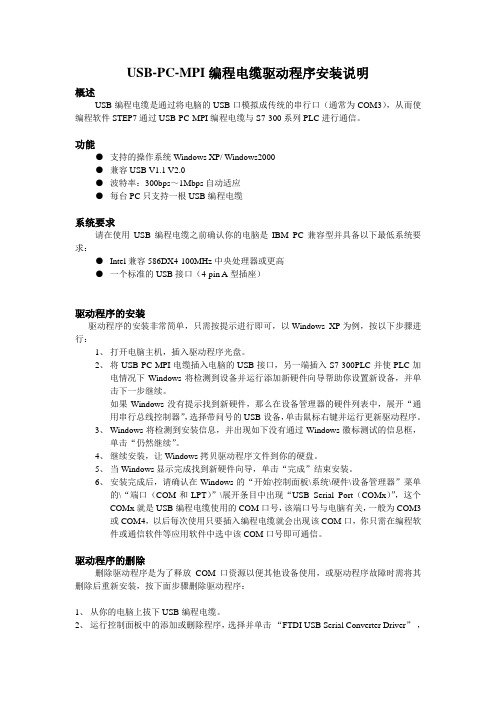
USB-PC-MPI编程电缆驱动程序安装说明概述USB编程电缆是通过将电脑的USB口模拟成传统的串行口(通常为COM3),从而使编程软件STEP7通过USB-PC-MPI编程电缆与S7-300系列PLC进行通信。
功能●支持的操作系统Windows XP/ Windows2000●兼容USB V1.1 V2.0●波特率:300bps~1Mbps自动适应●每台PC只支持一根USB编程电缆系统要求请在使用USB编程电缆之前确认你的电脑是IBM PC兼容型并具备以下最低系统要求:●Intel兼容586DX4-100MHz中央处理器或更高●一个标准的USB接口(4-pin A型插座)驱动程序的安装驱动程序的安装非常简单,只需按提示进行即可,以Windows XP为例,按以下步骤进行:1、打开电脑主机,插入驱动程序光盘。
2、将USB-PC-MPI电缆插入电脑的USB接口,另一端插入S7-300PLC并使PLC加电情况下Windows将检测到设备并运行添加新硬件向导帮助你设置新设备,并单击下一步继续。
如果Windows没有提示找到新硬件,那么在设备管理器的硬件列表中,展开“通用串行总线控制器”,选择带问号的USB设备,单击鼠标右键并运行更新驱动程序。
3、Windows将检测到安装信息,并出现如下没有通过Windows徽标测试的信息框,单击“仍然继续”。
4、继续安装,让Windows拷贝驱动程序文件到你的硬盘。
5、当Windows显示完成找到新硬件向导,单击“完成”结束安装。
6、安装完成后,请确认在Windows的“开始\控制面板\系统\硬件\设备管理器”菜单的\“端口(COM和LPT)”\展开条目中出现“USB Serial Port(COMx)”,这个COMx就是USB编程电缆使用的COM口号,该端口号与电脑有关,一般为COM3或COM4,以后每次使用只要插入编程电缆就会出现该COM口,你只需在编程软件或通信软件等应用软件中选中该COM口号即可通信。
MPI的安装和配置

MPI MPI ⼀.MPI的安装1.下载MPICH2软件包官⽹:/downloads/。
本次安装直接选择已经下载好的mpich2-1.4.1p1-win-ia32.man(32位)进⾏安装。
2.先安装NET Framework3.5步骤1点“mpich2-1.4.1p1-win-ia32.man(32位)”可能会发现⽆法进⾏安装,直接弹出官⽹下载MPICH2软件包的情况。
这是因为电脑上没有配置NET Framework3.5的原因,所以要先在电脑上安装NET Framework3.5或者NET Framework2.0。
如果电脑上已经安装有NET Framework 3.5,跳过此步骤。
先百度下载NET Framework 3.5,打开后按照提⽰进程依次点NEXT就可以安装好NET Framework 3.5。
3.按照提⽰进程进⾏安装。
安装⽬录默认:C:\Program Files (x86)\MPICH2即可。
如下截图:4.加⼊mpich2的路径:计算机---属性---⾼级系统设置---⾼级---环境变量---path中加⼊C:\Program Files (x86)\MPICH2\BIN路径。
如下截图:5.双击运⾏C:\Program Files\MPICH2\bin ⽬录下的wmpiregister(1)、输⼊账户的⽤户名与密码(2)、点击Register注册(3)、点击OK,确认如下截图6、1.、以管理员⾝份启动命令名提⽰符:找到命令处理程序C:\Windows\System32\cmd.exe 点击右键:选择以管理员⾝份运⾏(2)、在C:\Program Files(x86)\MPICH2\bin⽬录下运⾏:smpd -install -Pumbaa(账户名) *******(账户密码)如下截图⼆、MPI运⾏环境的配置1、运⾏C:\Program Files (x86)\MPICH2\bin⽬录下的wmpiconfig。
MPI安装与配置实验

实习一MPICH安装与配置实习目的:学会在个人计算机上安装MPICH2并进行配置,在VC6中MPI配置。
实习要求:在个人计算机上安装mpich2,并进行配置,在VC6中完成与mpi的配置,编写一个简单mpi程序,并成功运行。
实习环境:Windows7操作系统,VC6编译器。
实习步骤:1.在个人计算机上安装mpich2,默认安装路径为C:\Program Files\MPICH2。
其安装界面为:选择Nest进行下一步的安装工作。
设置安装路径,如下图:继续,直至安装完成:2.mpich2与个人计算机进行配置。
首先进行注册,必须使用管理员账号登陆注册。
在C:\program files\mpich2\bin目录下执行wmpiregister.exe文件,出现如图界面。
在其中相应位置出入管理员账号和密码,点击“Register”按钮,在其下文本框内出现“Password encrypted into the Registry”,表示账号和密码已经读入内存,点击“OK”键,将其写入硬盘。
与个人计算机配置,点击“Get Hosts”显示当前主机名,实习主机为“yangxiaodi”。
点击“Scan for version”待下方蓝色进度条显示完成时,显示mpi版本号,此次实习的版本号为“1.4.1p1”,点击“Get setting”主机名将显示为绿色,如图所示。
选择要设置的选项,点击“Apply”,最后点击“OK”完成mpi与个人计算机配置。
在成功安装mpich之后,在“任务管理器”中“进程”将会出现“smpd”进程,如图中所示:3.mpi与VC6配置。
打开VC6,新建一个工程,点击“工程”--->“设置”,出现如下图界面,选择“C/C++”选项,选择“所有配置”选项(①的下拉框),再选择“预处理器”选项(②的下拉框),在“附加包含路径”(③所示区域)中添加头文件“include”所在目录。
本机安装路径为C:\Program Files\MPICH2\include。
安装和设置mpi并行环境
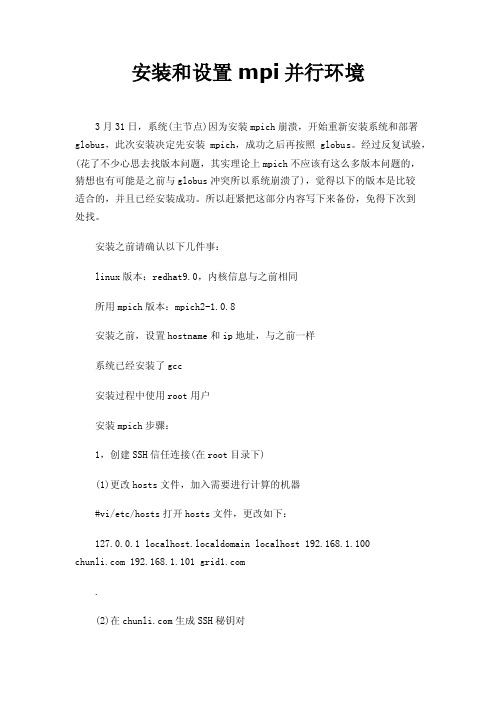
安装和设置mpi并行环境3月31日,系统(主节点)因为安装mpich崩溃,开始重新安装系统和部署globus,此次安装决定先安装mpich,成功之后再按照globus。
经过反复试验,(花了不少心思去找版本问题,其实理论上mpich不应该有这么多版本问题的,猜想也有可能是之前与globus冲突所以系统崩溃了),觉得以下的版本是比较适合的,并且已经安装成功。
所以赶紧把这部分内容写下来备份,免得下次到处找。
安装之前请确认以下几件事:linux版本:redhat9.0,内核信息与之前相同所用mpich版本:mpich2-1.0.8安装之前,设置hostname和ip地址,与之前一样系统已经安装了gcc安装过程中使用root用户安装mpich步骤:1,创建SSH信任连接(在root目录下)(1)更改hosts文件,加入需要进行计算的机器#vi/etc/hosts打开hosts文件,更改如下:127.0.0.1 localhost.localdomain localhost 192.168.1.100 192.168.1.101 .(2)在生成SSH秘钥对//一路回车即可产生.ssh文件[root@chunli root]#ssh-keygen-t rsa Generating public/private rsa key pair.Enter file in which to save the key(/root/.ssh/id_rsa):Enter passphrase(empty for no passphrase):Enter same passphrase again:Your identification has been saved in/root/.ssh/id_rsa.Your public key has been saved in/root/.ssh/id_rsa.pub.The key fingerprint is:6c:61:a8:3f:a2:e0:9c:e7:8a:1b:49:76:a1:ce:e0:e9***************//查看是否有.ssh文件夹[root@chunli root]#ls-a..fonts.cache-1.gtkrc.recently-used..gconf.gtkrc-1.2-gnome2.rhn-applet.conf anaconda-ks.cfg.gconfd.ICEauthority.ssh.bash_history.gnomeinstall.log.tcshrc.bash_logout.gnome2install.log.syslog.viminfo.bash_profile.gnome2_private.metacity.Xauth ority.bashrc.gnome-desktop.nautilus.Xresources.cshrc.gstreamer.pyinput.xsession-errors(3)进入.ssh目录[root@chunli root]#cd.ssh(4)生成authorized_keys文件[***************]#cpid_rsa.pubauthorized_keys(6)建立本身的信任连接//按提示输入yes(三个字母要打全)[***************]#cd.[root@chunliroot]#The authenticity of host'(127.0.0.1)'can't be established.RSA key fingerprint is ec:c9:1c:5a:d6:98:5d:48:fd:7b:58:b3:b3:05:05:78.Are you sure you want to continue connecting(yes/no)?yes Warning:Permanently added''(RSA)to the list of known st login:Wed Mar 31 18:55:59 2010(7)设置第二个节点(grid1的root目录下)#ssh-keygen-t rsa生成.ssh文件夹//注意不要多键入空格从拷贝。
MPI安装介绍

Message Passing Interface
MPI
MPI简介 MPI简介 MPI安装和配置 MPI安装和配置 程序调试和运行
MPI简介 MPI简介
MPI是消息传递函数库的标准规范,94年公布, 是消息传递函数库的标准规范, 年公布 年公布, 是消息传递函数库的标准规范 97年推出 年推出MPI-2的修订版,增加了动态进程、非 的修订版, 年推出 的修订版 增加了动态进程、 阻塞消息等功能。 阻塞消息等功能。 MPI已经在 已经在Windows、Unix及主要的并行计 已经在 、 及主要的并行计 算机上实现,所以,对于用标准C/Fortran编程、 编程、 算机上实现,所以,对于用标准 编程 使用MPI进行消息传递的程序,可不加改变地在 进行消息传递的程序, 使用 进行消息传递的程序 PC、工作站、工作站网络、MPP和任何 上执行。 和任何OS上执行 、工作站、工作站网络、 和任何 上执行。
注意事项
MPICH NT 1.2.5 版本在以命令行方式执行程序 时,工作目录所在分区文件系统格式不能是 NTFS,否则会产生“无法建立 文件” ,否则会产生“无法建立xxx.tmp 文件” 的错误。在执行mpirun 之前应该检查一下当前 的错误。在执行 分区格式。 分区格式。 由于MPICH NT 在执行程序时会有网络访问动作, 在执行程序时会有网络访问动作, 有网络访问动作 由于 所以如果机器上装有防火墙, 所以如果机器上装有防火墙,请注意做好相关配 或是暂时关闭防火墙),以免MPI 不能访问 ),以免 置(或是暂时关闭防火墙),以免 网络造成程序执行出错。 网络造成程序执行出错。
编程环境的设置
运行程序
执行mpi 程序:MPICH NT 1.2.5 提供了两种 程序: 执行 执行方式 基于图形界面的guiMPIRun 基于图形界面的 基于命令行的mpirun 基于命令行的
MPI编程环境安装与测试

一、实验目的1. 熟悉Linux平台的使用。
2. 掌握MPICH的安装、配置以及测试方法。
二、实验条件Linux平台。
三、实验原理及相关知识1. 参阅相关Linux操作系统的配置;2. 参阅MPICH安装与配置。
四、实验步骤一、运行平台搭建1. 准备工作(1) PC机或虚拟机;(2) 设置机器IP,更改主机名。
例如:主机名node1,node2,IP地址分别为192.168.0.1,192.168.0.2 执行:#service network restart#service iptables stop2. 创建SSH信任连接(在root目录下):(1) 更改/etc/hosts文件#vi /etc/hosts增加如下内容:主机IP地址主机名例如:192.168.0.1 node1192.168.0.2 node2(2)在node1上生成SSH密钥对#ssh-keygen –t rsa(3) 进入.ssh目录#cd .ssh(4) 生成authorized_keys文件#cp id_rsa.pub authorized_keys(5) 退出root目录#cd ..(6) 建立本地的信任连接#ssh node1(7) 设置node2(node2的root目录下)#ssh-keygen –t rsa#scp node1的IP:/root/.ssh/* /root/.ssh # scp node1的IP:/etc/hosts /etc/hosts #ssh node1(8) 确认信任连接(每台机器上执行)#ssh node1#ssh node2二、安装MPICH2(在节点root目录下)1. 下载MPICH并解压;下载:/pub/mpi/解压:tar -zxvf mpich2-1.0.4.pl.tar.gz 2. 创建安装目录#mkdir /root/MPICH23. 进入/root/mpich2-1.0.4.pl#cd /root/ mpich2-1.0.4.pl4. 设置安装目录#./configure --prefix=/root/ MPICH25. 编译#make6. 安装#make install7. 修改/etc/mpd.conf#vi /etc/mpd.conf内容:MPD_SECRETWORD=mypasswd#chmod 600 /etc/mpd.conf8.创建主机名称集合文件/root/mpd.hosts#vi /root/mpd.hosts内容:node1node2三、测试1.修改/root/.bashrc# vi /root/.bashrc增加:PATH=”$PATH:/root/MPICH2/bin”#source /root/.bashrc2. 本地测试#mpd &#mpdtrace#mpdallexit3. 运行集群系统#mpdboot -n number –f /root/mpd.hosts number为要起动的机器个数#mpdtrace#mpdallexit。
MPICH2安装及MPI简介

MPICH2安装及MPI简介2009-02-16 19:02:38| 分类:HPC | 标签:mpich2的安装 mpi |字号大中小订阅ZHI 2008-12-14MPICH2的安装●下载MPICH2包mpich2.tar.gz●解压缩# tar xfz mpich2.tar.gz●#mkdir /tmp/root/mpich2-1.0.8●#cd /tmp/root/mpich2-1.0.8●#/root/Desktop/mpich2-1.0.8/configure --prefix=/usr/local 2>&1 | tee configure.log//其中root/Desktop/mpich2-1.0.8/为解压后MPICH2路径●#make 2>&1 | tee make.log●#make install PACKAGE=mpich-1.0.8 2>&1 | tee install.log●#make installcheck PACKAGE=mpich-1.0.8 2>&1 | tee installcheck.log测试安装是否成功#which mpiexec#which mpd //默认程序管理命令default process manager#which mpicc#which mpirun注:如果不是安装在/usr/local目录下,则还需设置环境变量。
通过编辑.bashrc文件修改环境变量#vi .bashrc修改后的.bashrc文件如下:# .bashrc# User specific aliases and functionsPATH="$PATH:/usr/MPICH-install/bin" //新增加的#Source .bashrcmpd配置文件中设置密码#cd $HOME#touch .mpd.conf#chmod 600 .mpd.conf //权限设置为只有自己有读写权限在超级用户下:#cd /etc#vi mpd.conf写入secretword=jsi 并保存#chmod 600 /etc/mpd.conf单机测试#mpd &#mpdtrace//显示本机名为成功#mpiexec –n 1 /bin/hostname#mpdallexitSSH配置●修改所有机器上的/etc/hosts文件为如下内容127.0.0.1 localhost.localdomain localhost10.10.1.190 node0110.10.2.190 node02……●创建SSH密钥(root目录)#ssh-keygen –t rsa //其中-t rsa指密钥类型。
MPI安装、设置以及运行

MPI安装、VS设置以及运行一安装MPICH2的安装很简单,按照步骤来就行了。
Intel cluster tool 安装参照install-cluster说明,找到license file即可。
安装完成后在“任务管理器”进程中能找到“smpd.exe”进程说明安装成功。
如下图二VS设置(c语言)首先按照VS步骤新建空项目,编辑源文件。
完成源文件c后,需对其属性进行如下设置才能成功生成exe文件。
1、添加include在工具栏中选择“项目”——“test1属性”,将出现test1属性页,选择“配置属性”——“c/c++”——“常规”,在右侧“附加包含目录”中添加MPI的“include”文件夹,如下图2、添加lib同样在属性页中选择“配置属性”——“链接器”——“常规”,在右侧“附加库目录”中添加“lib”文件夹,如下图3、设置参数同样在属性页中选择“配置属性”——“链接器”——“输入”,在右侧“附加依赖项”中输入“mpi.lib”. 如下图确定,然后退出,完成设置,可以生成exe文件。
三运行生成的exe文件运行exe文件有两种方法,一种通过“开始”——“程序”——“MPICH2”——“wmpiexec.exe”运行,另一种是通过“命令提示符”窗口运行。
但运行前都需要注册,MPI要求电脑设置管理员用户和密码,在注册时采用相同用户名和密码。
设置步骤如下:1、设置电脑管理员用户名和密码2、“开始”——“程序”——“MPICH2”——“wmpiregister.exe”出现如下界面,输入用户名及密码,register,完成注册。
3、在“开始”——“程序”——“MPICH2”——“wmpiconfig.exe”出现如下界面,点击“Scan Hosts”Hosts变成绿色说明注册成功。
下图。
找到由VS生成的exe文件,选择并行处理器的个数,点击“Execute”运行程序。
或者在“命令提示符”窗口中运行。
Dos 命令下1、找到文件路径输入方式,如查找D盘tex文件,2、在命令提示符下运行并行程序tex首先,将生成的程序tex.exe拷贝到mpiexec.exe相同的目录下然后,按下图2找到路径输入命令。
带MPI的fftw 3 的安装和使用

带MPI的fftw 3 的安装和使用2007-10-08 16:26/motioo/blog/item/d44e6fd32c6ae7033af3cfbc.html0. 下载程序,解压下载程序http:fftw-3.2alpha2.tar.gz (ftp:fftw-3.2alpha2.tar.gz) (3.1MB)mkdir -p /home/tlu/proj/cp fftw-3.2alpha2.tar.gz /home/tlu/proj/cd /home/tlu/proj/tar xzvf fftw-3.2alpha2.tar.gzcd fftw-3.2alpha21. configure后面参数--prefix=/home/tlu表示安装的位置是/home/tlu/include 和/home/tlu/lib/下--enable-mpi 表示要使用并行的MPI./configure --prefix=/home/tlu --enable-mpi2. 编译make3. 安装make install4. 安装后的头文件和库文件tlu:~$ ls -rclt include/ lib/lib/:总用量1336drwxr-xr-x 2 tlu tlu 4096 2007-10-08 16:17 pkgconfig-rwxr-xr-x 1 tlu tlu 774 2007-10-08 16:17 libfftw3_-rwxr-xr-x 1 tlu tlu 762 2007-10-08 16:17 -rw-r--r-- 1 tlu tlu 1238492 2007-10-08 16:17 libfftw3.a-rw-r--r-- 1 tlu tlu 103388 2007-10-08 16:17 libfftw3_mpi.ainclude/:总用量32-rw-r--r-- 1 tlu tlu 16236 2007-10-08 16:17 fftw3.h-rw-r--r-- 1 tlu tlu 2447 2007-10-08 16:17 fftw3.f-rw-r--r-- 1 tlu tlu 9342 2007-10-08 16:17 fftw3-mpi.h5. 只要把include 和lib下的文件copy到另一台机器上同样的位置,另一台机器就安装好了。
pg-pc接口里面的mpi和s7online

pg/pc接口里面的mpi和s7online
走的mpi连接,刚开始手动建立的变量连接newconnection,后来又通过集成编译过来一个变量链接as,如图1,现在想要只用as这个连接,但as这个连接不能在属性里面更改地址和槽号,如图2,3,就是更改数字以后,没有确定那个按钮,后来看到这个属性是只读属性,请问,如何更改这个连接的属性呢?
再就是这两个连接能在一起使用吗?
还有就是最后一张图step7symbolserver,怎么用呢
图片说明:1,3 2,4 3,1 4,2
最佳答案
1、编译过来的数据和自己添加的数据,只要是正确的,能与下位机对起来的都可以通讯。
2、发的图2,说编译过来的数据不能修改槽号,因为用的是winccv6版本,如果用v7版本即使编译过来的数据也可以通过属性修改cpu槽号。
3、既然安装了wincc中的as-os-engineer您可以方便的使用编译功能,通过符号表右键“操作员监控”属性编译到上位机,对于db块可以使用s7_m_c属性编译到上位机,简单
方便,在编译过程中会提示选用哪种通讯方式来实现wincc 与plc通讯。
实验3安装MPICH

实验3安装MPICH实验3 安装MPICH准备知识(自学)一、Linux命令及脚本文件目的与要求:使学生掌握Linux基本命令的使用;学会编写简单的脚本文件。
主要内容及提示:1.Linux基本命令1.1帮助所有的Linux命令及C,MPI函数的使用说明都可以通过联机帮助获得。
man 〈命令|C语言函数名|MPI函数名〉〈命令名〉—help1.2 文件、目录、磁盘操作命令ls 查看目录中的内容,常用的参数有–alpwd 显示当前工作目录cd 改变当前工作目录,(.表示当前目录;..表示父目录;~表示当前用户的主目录)mkdir 建立子目录cp 复制文件或子目录,可用参数 -Rcat 显示文件内容more 分屏输出(回车:上滚一行;空格:上滚一屏;q:退出)less 分屏输出(q键退出、还可以使用光标上下移动键)chmod 改变文件或目录的读(r)写(w)执行(x)属性(三组rwx中,第一组rwx 为该文件主的权限、第二组rwx为同一用户组中其他用户的权限、第三组rwx为其他用户的权限。
例如:chmod 765 <文件名>,则文件的读写执行权限为rwxrw-r-x,即7=111B,6=110B,5=101B,这里B表示二进制)ln 建立文件链接,常用参数-s(相当于Windows中的“快捷方式”)rm 删除文件,删除子目录(需要参数-r)mv 移动文件(目标文件若存在,则会被覆盖)gzip gz文件的压缩/解压缩,常用参数-d(解压缩),-9(最大压缩)tar tar,tgz文件的打包/解包,常用参数-cvf(打包成tar文件),-xvf (解tar文件包),-zcvf(打包并压缩成tgz文件),-zxvf(解tgz文件) df 显示硬盘各分区的使用情况mount 装载文件系统umount 卸载文件系统1.3 m命令集——DOS/Windows格式软盘的使用mdir或mdir a: 显示软盘当前目录内容mcopy Linux操作系统中的文件与DOS/Windos格式软盘之间复制文件mtype 显示软盘中指定文件的内容mren 更改软盘中指定文件的文件名mdel 删除软盘中指定文件mcd 改变软盘的当前目录mmd 在软盘上建立子目录mrd 删除软盘上的子目录1.4 C/C++/Fortran 77/Fortran 90及MPI程序的编译链接cc [–o 〈可执行文件名〉] 〈源程序文件名.c|.cpp〉–l〈库名〉例如:若exam1.c使用了数学函数(如:sqrt(x))则命令应为cc –o exam1 exam1.c –lm (这里m表示将链接库文件libm.a)若缺省参数-o 〈可执行文件名〉则默认的可执行文件名为a.out cc –c 〈目标代码文件名.o〉〈源程序文件名.c|.cpp〉仅编译不链接gcc, f77, g77, make, mpicc, mpiCC, mpif77, mpif90等格式相同。
Windows下编译MPI程序(没有mpicc怎么办)

Windows下编译MPI程序(没有mpicc怎么办)今天在看repast HPC Tutorial的时候,发现里面编译MPI程序用的命令是mpicc,然后我的就在我的windows DOS下也试着用了下:mpicxx -c -o Demo_00.o Demo_00.cpp结果是:'mpicxx' 不是内部或外部命令,也不是可运行的程序或批处理文件然后用“mpicc”也是上面的结果。
网上查了很久也没找到windows下面的mpicc的相关资料。
然后迫于无奈,我就干脆用gcc编译了下上面的文件,然后用mpiexec运行了编译生成的可执行文件,居然成功了(P.S:我的电脑上已经安装了minGW与MPICH2)。
然后我问了下舍友这个问题,他说我这样做可能会存在gcc不认识里面mpi里面函数的情况。
我想也是,又感觉此问题还没解决。
后来在谷歌中找到一个英文帖子:how to get mpicc (or alternatively, build mpi4py) on windows,里面提到windows 下并没有mpicc编译器的wrapper。
然后上面提到解决这个问题可以用minGW或者其他类似的来解决。
这跟我自己想到方法一致。
可是后面那个问题还是存在。
然后我继续查找资料,发现了文档:并行程序的编译和运行(二),里面有一段说道:看完这段,我感觉我的疑问算是基本解决了^_^P.S:另外我在看另外一个文档的时候,看到这样一张表mpicc编译命令也是调用的gcc编译命令,这样我的问题就彻底解决了,也就是我上面用gcc编译的方法是可行的。
总结下在windows下无法使用mpicc编译命令解决方法:安装minGW或者Cygwin,然后就可以用gcc进行编译了,然后用mpiexec来运行生成的可执行文件即可。
- 1、下载文档前请自行甄别文档内容的完整性,平台不提供额外的编辑、内容补充、找答案等附加服务。
- 2、"仅部分预览"的文档,不可在线预览部分如存在完整性等问题,可反馈申请退款(可完整预览的文档不适用该条件!)。
- 3、如文档侵犯您的权益,请联系客服反馈,我们会尽快为您处理(人工客服工作时间:9:00-18:30)。
Quick Install of Open MPI with Grid Engine
A prerequisite to this install log is a configured and validated Sun Grid Engine (SGE) installation. Read more about that at Deploying Sun Grid Engine on a Cluster.
The Open MPI Project is an open source MPI-2 implementation that is developed and maintained by a consortium of academic, research, and industry partners. Open MPI is therefore able to combine the expertise, technologies, and resources from all across the High Performance Computing community in order to build the best MPI library available.
Download and build the source rpm:
# cd /usr/global/src/ # # rpm -ihv openmpi-1.4.1-1.src.rpm # rpmbuild -bb --define 'configure_options --with-sge --with-contrib-vt-flags=--disable-iotrace' /usr/src/redhat/SPECS/openmpi-1.4.1.spec wget /software/ompi/v1.4/downloads/openmpi-1.4.1-1.src.rpm
Note that building with the "--with-sge" option enables openmpi to be gridengine-aware. Also note that the option "--with-contrib-vt-flags=--disable-iotrace" fixes the following compiler error:
vt_iowrap.c:1242: error: expected declaration specifiers or '...' before numeric constant vt_iowrap.c:1243: error: conflicting types for '__fprintf_chk'
Install the binary rpm on the head node and create a parallel execution environment template file.
# rpm -ihv /usr/src/redhat/RPMS/x86_64/openmpi-1.4.1-1.x86_64.rpm # vim ompi.template
Paste the following into the ompi.template file:
pe_name slots user_lists xuser_lists start_proc_args ompi 64 NONE NONE /bin/true
stop_proc_args allocation_rule control_slaves urgency_slots
/bin/true $fill_up TRUE min
job_is_first_task FALSE accounting_summary FALSE
Add the parallel execution environment to grid engine:
# qconf -Ap ompi.template
Add the "ompi" parallel environment to the allowed pe_list after "make", space separated:
# qconf -mq all.q # qconf -sq all.q | grep pe_list pe_list make ompi
Copy the binary rpm to a shared NFS directory and install on all execution nodes. Here I use dsh for concurrent ssh, but you could use a for loop instead.
# cp /usr/src/redhat/RPMS/x86_64/openmpi-1.4.1-1.x86_64.rpm /usr/global/src/ # dsh -acM "rpm -i /usr/global/src/openmpi-1.4.1-1.x86_64.rpm
And validate your setup by submitting a job with one command:
$ qrsh -V -q all.q -pe ompi 20 mpirun -np 20 hostname
Or submit a job interactively:
$ qlogin -q all.q -pe ompi 20 nodeXX$ mpirun -np 20 ~/mpi_hello
Or submit a job script:
$ qsub ~/mpi_hello.sh $ \qstat -f
mpi_hello.c example:
// a simple mpi test // compile with: // $ mpicc -o ~/mpi_hello mpi_hello.c #include <stdio.h> #include <mpi.h> int main (argc, argv) int argc; char *argv[]; { int rank,size; MPI_Init(&argc,&argv); /* starts MPI */ MPI_Comm_rank(MPI_COMM_WORLD,&rank); /* get current process id */ MPI_Comm_size(MPI_COMM_WORLD,&size); /* get number of processes */ printf("Hello world from process %d of %d\n",rank,size); MPI_Finalize(); return 0; }
mpi_hello.sh example:
#!/bin/sh ## a simple openmpi example ## submit with: ## $ qsub ~/mpi_hello.sh # Export all environment variables #$ -V # Your job name #$ -N mpi_hello # Use current working directory #$ -cwd # Join stdout and stderr #$ -j y # PARALLEL ENVIRONMENT: #$ -pe ompi 20 # Enable resource reservation #$ -R y # The max hard walltime for this job is 16 minutes (after this it will be killed) #$ -l h_rt=00:16:00 # The max soft walltime for this job is 15 minute (after this SIGUSR2 will be sent) #$ -l s_rt=00:15:00 # The following is for reporting only. It is not really needed # to run the job. It will show up in your output file.
echo "Got $NSLOTS processors." # The mpirun command. mpirun -np $NSLOTS hostname mpirun -np $NSLOTS ~/mpi_hello
Run a job outside of gridengine.
$ ssh node01 $ mpirun --machinefile /etc/machines.list -np 4 hostname node01 node03 node02 node04 $ mpirun --machinefile /etc/machines.list -np 4 ./test Hello World from Node 0 Hello World from Node 1 Hello World from Node 2 Hello World from Node 3
More information:
。
